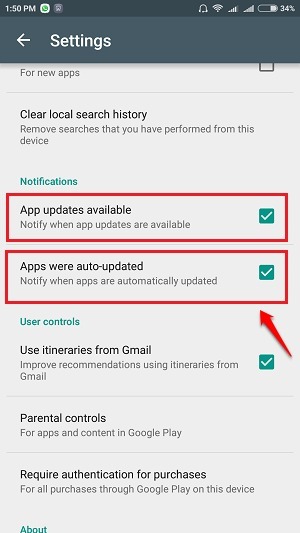De TechieWriter
Cum să creați o comandă rapidă către notificările de sistem pe dispozitivul dvs. Android: - Ștergeți accidental notificările de sistem de pe dispozitivul dvs. Android din când în când și ajungeți să spuneți uops un pic prea des? Dacă răspunsul dvs. la întrebare este da, bine ai venit la club, nu ești singur. Bineînțeles, ar fi uimitor dacă există vreo modalitate de a vedea notificările sistemului, chiar dacă acestea sunt șterse accidental, nu-i așa? Sunteți la locul potrivit. În acest articol, am explicat o metodă simplă prin care puteți crea o comandă rapidă către sistem notificări astfel încât trebuie doar să faceți clic pe ea ori de câte ori doriți să vedeți sistemul notificări. Scufundați-vă în articol pentru a afla cum să hack acest truc simplu.
PASUL 1
- Apăsați lung pe ecranul de pornire Android.
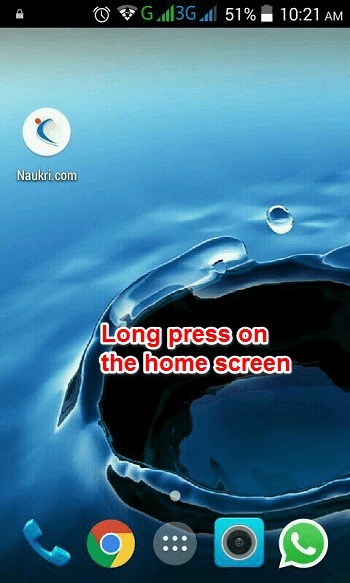
PASUL 2
- Ca în continuare, faceți clic pe Widgeturi pictogramă așa cum se arată în următoarea captură de ecran.
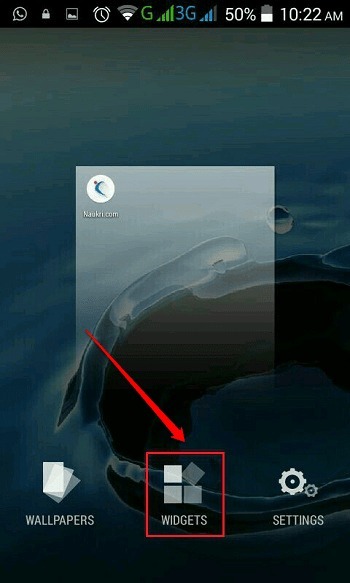
PASUL 3
- Ca urmare a pasului anterior, un număr de widget-uri s-ar deschide în fața dvs.
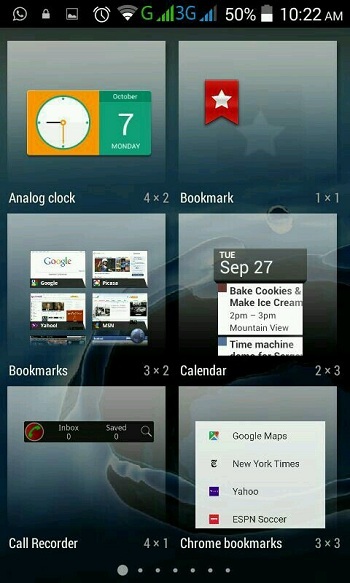
PASUL 4
- Trebuie să parcurgeți widgeturile și să îl găsiți pe cel numit Comandă rapidă pentru setări.
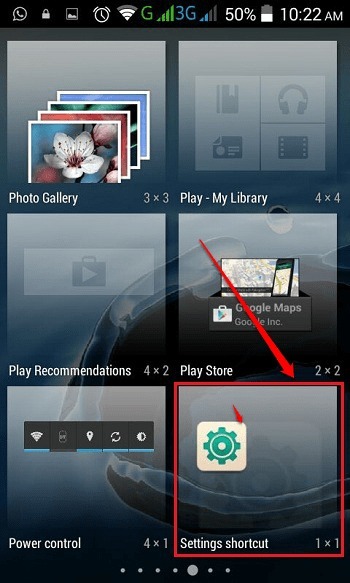
PASUL 5
- Apăsați lung pe Comandă rapidă pentru setări pentru a-l trage și plasa pe ecranul de start al telefonului
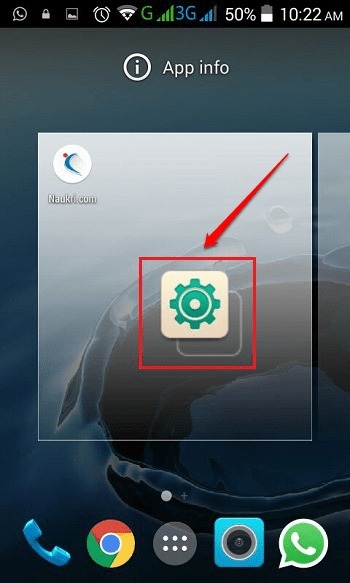
PASUL 6
- Odată ce trageți și plasați fișierul Comandă rapidă pentru setări, se deschide un ecran separat. Ca în continuare, trebuie să găsiți și să faceți clic pe opțiunea numită Notificări.
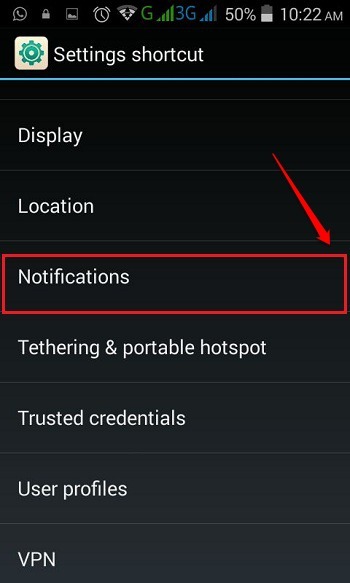
PASUL 7
- Asta este. Acum veți avea o pictogramă exclusivă chiar pe ecranul de pornire Android, pentru a vizualiza notificările sistemului oricând doriți.
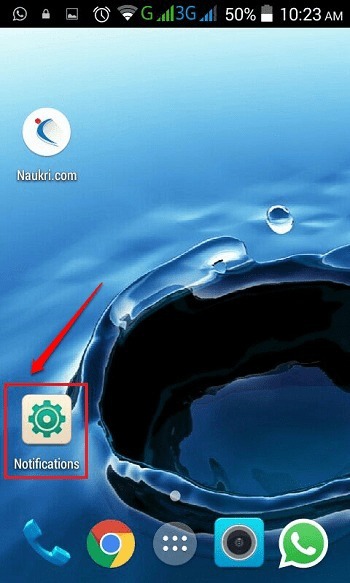
PASUL 8
- Dacă faceți clic pe comanda rapidă recent creată pentru notificările de sistem, puteți vizualiza toate notificările de sistem chiar dacă au fost șterse accidental.
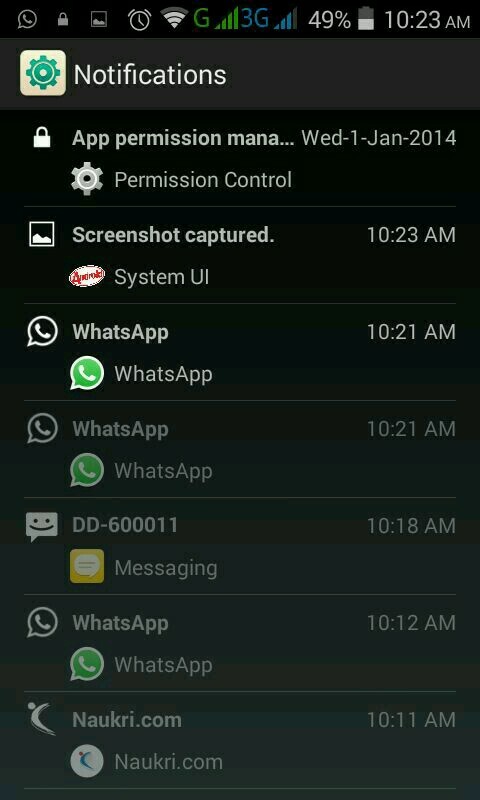
Sper că ți s-a părut util articolul. Încercați chiar astăzi acest truc. Dacă aveți îndoieli cu privire la oricare dintre pași, vă rugăm să nu ezitați să lăsați comentarii, ne-ar ajuta cu plăcere. Întoarceți-vă pentru mai multe, deoarece există întotdeauna ceva nou care vă așteaptă chiar aici.